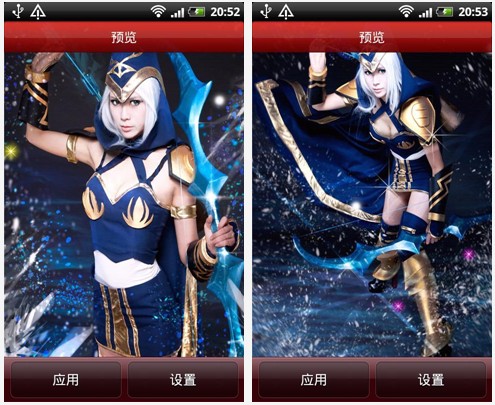您现在的位置是:网站首页> 软件下载软件下载
BatchExtractImagesfromOfficeV1.1绿色版
![]() 2023-11-20
946人已围观
2023-11-20
946人已围观
简介 BatchExtractImagesfromOfficeV1.1绿色版
Batch Extract Images from Office是一款十分好用的辅助工具,软件可以帮助用户快速的从powerpoint、word文档、excel等Office办公文档中批量提取图片,减少了用户在这些文档中一个个去保存的时间。同时软件支持拖放动作,非常容易使用。 软件功能 从powerpoint批量提取图像。 从办公文档中批量提取图像。 从word文档中提取图像。 批量从excel中提取图像。 支持拖放。 添加Word文档的文件夹。 导入文档列表文件。 多语言并被翻译成39种不同的语言。 软件特色 应用程序支持拖放动作,非常容易使用。 也可以轻松设置输出文件名模式和输出图像格式和质量。 您还可以添加文档文件夹,也可以导入文档列表文件。 该应用程序还多语言并被翻译成39种不同的语言。 使用方法 如何指定要处理的Office文档 要指定要提取其图像的办公室文档: 按下主屏幕上的“添加音频”按钮,然后选择要添加的办公文件。您也可以按“添加文件夹”按钮来添加特定文件夹的全部内容。 您也可以拖放Word文件或带有Office文件的文件夹来添加它们。 要从列表中删除办公室文件,请在网格上选择它,然后按“删除”按钮。要清除列表中的所有办公室文件,请按“清除”按钮。 如何导入办公文件列表 要导入办公室文件列表,请按工具栏上的“导入列表”按钮。 列表文件的每一行都应该有一个Office文件路径。 如何指定选项 从“选项”菜单中选择“选项”,从办公室的选项屏幕中访问批量提取图像。 您可以在这里指定输出文件名模式,即图像的输出文件名。 在文本框中,您可以输入文本,还可以输入图像计数器的变量[N],文档文件名的变量[DOC],文档日期的变量[DATE],以及文档日期和时间的变量[DATE]。 此外,您还可以指定输出图像格式和jpeg质量。 从powerpoint批量提取图像的最后一步。 最后,为图像指定输出文件夹后,按下“提取图像”按钮,等待应用程序完成其工作。 最后,输出文件夹将在窗口资源管理器中打开。 如何更改用户界面语言 当应用程序第一次启动时,它会询问您所需的用户界面语言。 您也可以从“语言”菜单中更改用户界面语言。